前3回に引き続き、今回もクラウド会計freeeの個人事業主向け、「スターター」「スタンダード」「プレミアム」の機能の違いに関する記事となります。
資金繰りレポート
クラウド会計freeeには、資金繰りレポートを表示する機能があり、この機能を利用すると入金額、出金額を勘定科目・口座別に集計し、グラフやレポートで確認することができます。
入金済み・出金済みの取引だけではなく、将来の入出金を伴う取引(売掛金等の未決済取引)を入力してあれば、今後の入出金予定も、資金繰りレポートに反映されます。
資金繰りレポートは「スターター」では利用できず、「スタンダード」「プレミアム」では利用できます。
資金繰りレポートの詳細に関しては、freeeのヘルプセンターのホームページの資金繰りレポートでキャッシュフローを確認するというページで紹介されています。
資金の入出金実績・予定を簡単にグラフや表で表示される機能は、他の機能では代用できず、また情報も有用です。
資金繰りに注意しなくてはならない場合は、本機能の利用できない「スターター」ではなく、本機能の利用できる「スタンダード」「プレミアム」を選ぶべきです。
集計表
クラウド会計freeeの法人向け料金プランは「ミニマム」と「ベーシック」のどちらにすべきか?(4)~想定入出金(資金繰りシミュレーション)機能・集計表~レポート・入金管理レポートと支払管理レポートの年齢表~で紹介済みですが、クラウド会計freeeには、集計表を表示する機能があり、この機能を利用すると横軸と縦軸の項目を自分で選択し、見たい集計結果を確認することができます。
クラウド会計freeeのレポートの中で、集計表は「ビボット分析」のカテゴリーに含まれています。エクセルのビボットテーブルに似ています。
集計結果として表示できるのは、「差引」(借方と貸方の差引額)、「借方」(借方の合計額)、「貸方」(貸方の合計額)、「行数」(取引・仕訳の行数)です。
また縦軸、横軸として選択できるのは、「年月」「勘定科目」「取引先」「品目」「部門」「税区分」です。
たとえば、集計表で縦軸を「年月」、横軸を「勘定科目」、表示を「差引」として集計結果を表示すると、年月、勘定科目ごとの「差引」(借方と貸方の差引額)を確認できます。
集計表は「スターター」では利用できず、「スタンダード」「プレミアム」では利用できます。
詳細に関しては、毎度お馴染みのfreeeのヘルプセンターのホームページの集計表の見方と活用アイディアというページをご参照ください。
使いこなせば便利な機能なのかもしれませんが、私はアイデア不足で、あまり活用できておりません。
まとめ
資金繰りに注意しなくてはならない場合は、資金繰りレポートの利用できない「スターター」ではなく、本機能の利用できる「スタンダード」「プレミアム」を選ぶべきです。
集計表もあった方が便利かもしれませんが、具体的なニーズが無い場合は利用しなくてもよい、すなわち「スターター」でもよいかと思います。
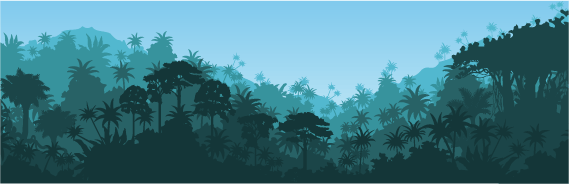

コメント